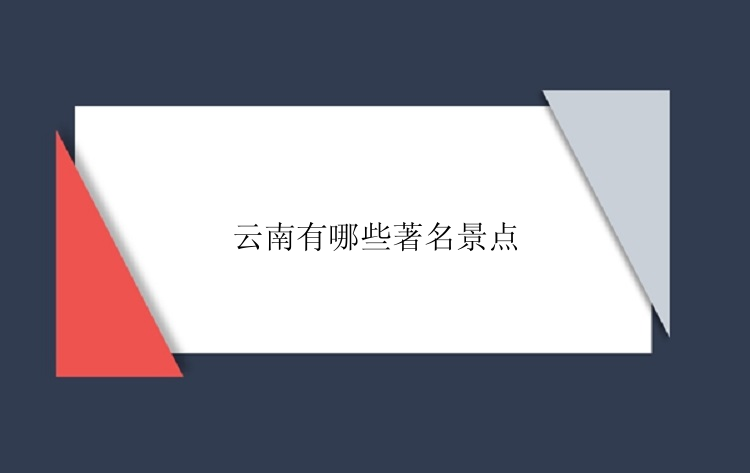大家好,下面小编就来分享一下。很多人还不知道怎么输入你的名字,怎么核对你的身份证号。下面详细解释一下。现在让我们来看看!

操作步骤:选中A2到A8单元格区域,点击“开始”选项卡“样式”功能组中的“条件格式”按钮,在下拉列表中选择“高亮单元格规则”,在弹出的级联菜单中选择“重复值”,在接下来弹出的“重复值”对话框中保持默认设置,点击“确定”按钮,A列中的重复名称被高亮显示。
案例二、身份证号查重应用场景:查询下面工作表A列的ID号是否重复。
身份证号比较特别。如果使用情况1中设置条件格式的方法,可能无法返回正确的查重结果。比如我们按照例1的方法查询A列的身份证号,会返回下图所示的错误结果。单元格A2和A3中的ID号被识别为重复值并突出显示。其实这两个身份证号的最后一位数是不一样的(一个是“1”,一个是“2”),所以不是重复的身份证号。
出现上述情况的原因是,在使用条件格式进行查重时,只能正确识别身份证号的前15位,而不能识别后3位。由于单元格A2和A3中ID号的前15位数字相同,因此ID号被视为重复值。
解决方案:
使用计数函数countif检查重复项。如果某个身份证号出现的次数等于1,说明没有重复;如果次数大于等于2,则身份证号重复。选择单元格B2,输入公式=COUNTIF($A:$A,A2&"* "),然后按回车键确认,向下填充公式。
公式描述:
第一个参数$A:$A是查询范围,$符号代表绝对引用,锁定查询范围;
第二个参数A2 &“*”是查询内容,在A2后面加上&“*”的作用是使A2单元格的ID号中的18位数字能够被完全识别。
注意:如果直接将第二个参数写成A2,则只能正确识别A2单元格中身份证号的前15位,不能识别后3位。公式向下填充后,同样会出现使用条件格式检查重复的问题,A2和A3单元格中的ID号会被识别为重复(见下图)。
发现单元格A2和A3中的ID号重复,countif函数返回错误计数结果“2”
以上说明了如何输入姓名和核对身份证号(用身份证号核对姓名)。这篇文章分享到这里,希望能帮到大家。如果信息有误,请联系边肖进行更正。